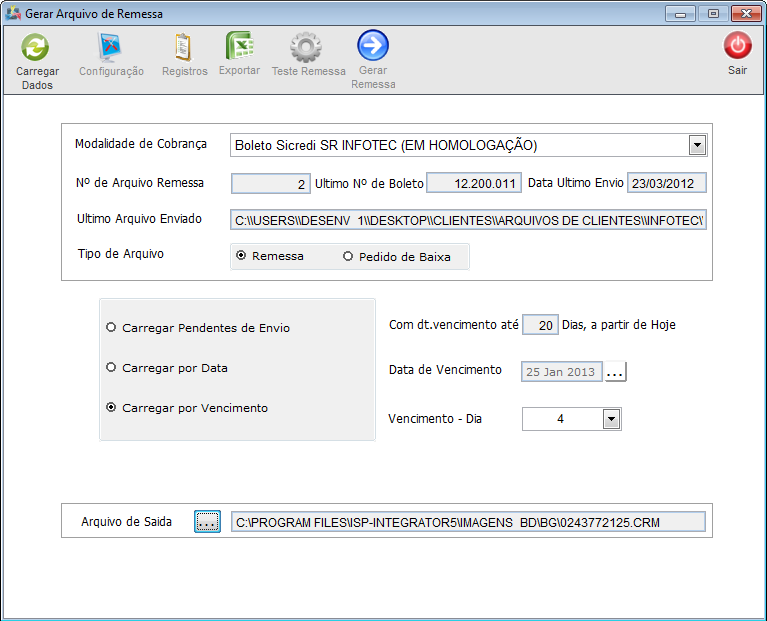Mudanças entre as edições de "Modulo Desktop - Faturamento - Gerar Arquivo Remessa"
| Linha 24: | Linha 24: | ||
2) Na Área de Trabalho selecione a opção "Faturamento", de um clique duplo ou aperte o enter para visualizar a tela "'''Faturamento'''". | 2) Na Área de Trabalho selecione a opção "Faturamento", de um clique duplo ou aperte o enter para visualizar a tela "'''Faturamento'''". | ||
| − | [[Arquivo:.png | + | [[Arquivo:FaturamentoGErarArquivoIcone.png]] |
Edição das 09h55min de 25 de janeiro de 2013
Modulo Desktop - Faturamento - Gerar Arquivo de Remessa
| |

|
Através do módulo "Gerar Arquivo de Remessa", ... |
1) Acessar o Integrator Desktop da versão 5, informar o usuário e a senha aos seus respectivos campos, após, selecionar a opção "Entrar".
2) Na Área de Trabalho selecione a opção "Faturamento", de um clique duplo ou aperte o enter para visualizar a tela "Faturamento".
3) Na tela "Faturamento", selecione a opção "Gerar Arquivo de Remessa" e exibirá a tela "Gerar Arquivo de Remessa".
3.1) Na tela "Gerar Arquivo de Remessa" é possível gerar arquivo com algumas informações da cobrança de boletos, enviado-as ao banco para registro.
3.2)